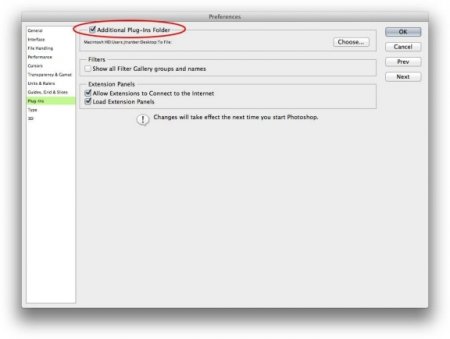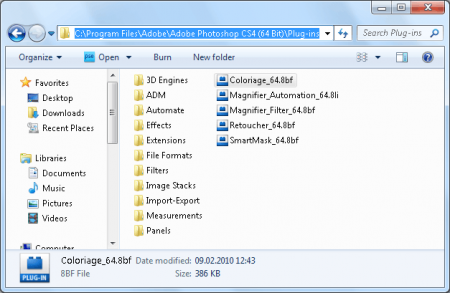Як встановити плагін в "Фотошоп", або про додаткові можливості програми
Сьогодні ми поговоримо з вами про тому, як встановити плагін в "Фотошоп", а також дізнаємося, що являє собою дане поняття. Справа в тому, що без особливих доповнень наш редактор не дуже довго прослужить справжньому майстру, знавцеві своєї справи. Так що давайте спробуємо розібратися, що до чого. 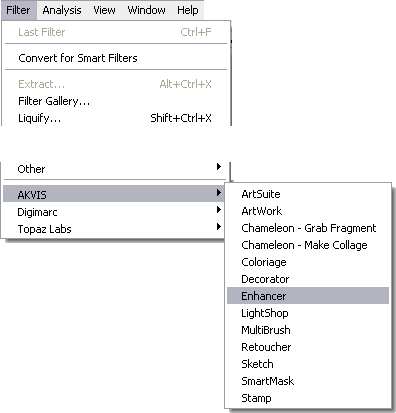
Немає, плагін - це спеціальний додаток, яке вбудовується в "Фотошоп" і допомагає урізноманітнити функції редактора. Наприклад, доповнює фільтрами або можливостями (скажімо, нові параметри для кольорокорекції). Але коли користувач завантажує їх, то у нього виникає питання, яким чином необхідно ставити доповнення. Давайте спробуємо розібратися в цьому непростому справі.
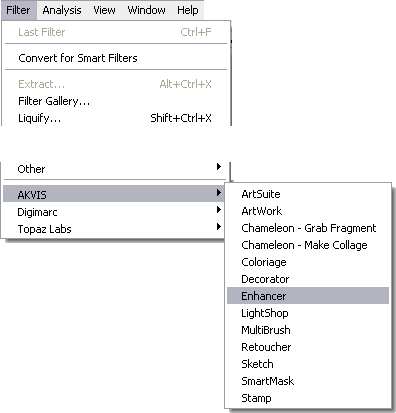
Що це?
Але перед тим як вести розмову про те, як встановити плагін в "Фотошоп", давайте для початку познайомимося з даним поняттям ближче. Що це таке? Невже якась додаткова програма? А може бути, це назва спеціальних пензликів?Немає, плагін - це спеціальний додаток, яке вбудовується в "Фотошоп" і допомагає урізноманітнити функції редактора. Наприклад, доповнює фільтрами або можливостями (скажімо, нові параметри для кольорокорекції). Але коли користувач завантажує їх, то у нього виникає питання, яким чином необхідно ставити доповнення. Давайте спробуємо розібратися в цьому непростому справі.
Автомат
Як встановити плагін в "Фотошоп"? Справа в тому, що іноді користувачі мають прекрасну можливість завантажити собі інсталятор, який все зробить автоматично. Для цього достатньо буде просто запустити його і вказати шлях установки вашого редактора. Давайте більш детальніше поговоримо про даному способі. Насамперед спробуйте знайти інсталятор з плагінами. Коли завантаження буде завершено, закрийте всі програми, включаючи ваш браузер. Далі слід запустити інсталятор. Перед вами з'явиться віконце, яке "запитає", куди встановлювати плагіни для "Фотошопу". Вам не потрібно буде вказувати конкретне місце - досить вибрати шлях, куди був встановлений редактор. Натисніть на кнопку запуску установки і дочекайтеся закінчення процесу. Тепер запустіть "Фотошоп". Гарненько придивіться - всі нововведення будуть на своїх місцях. Тепер ви знаєте, як встановити плагін в "Фотошоп". Але давайте подивимося, що вважається загальноприйнятим методом установки.Стандарт
Тепер настав час поговорити про більш приземленому ході установки. Адже ймовірність того, що ви знайдете потрібні плагіни в інсталяторі, та ще й на вашу версію редактора, досить мала. Так що варто подивитися, куди необхідно "закидати" плагіни власноруч. Першим ділом створіть будь-яку папку. Назвіть її так, щоб було зрозуміло, що тут у вас будуть зберігатися "доповнення" до редактора. Тепер давайте подивимося, як встановити плагін в "Фотошоп CS5". Залийте всі необхідні і викачані доповнення в тільки що створену папку. Її не можна буде переміщати, якщо ви раптом затеете "прибирання" на вашому комп'ютері. Тепер запустіть графічний редактор. Перейдіть у вкладку "правка". Там відшукайте "установки". Тепер виберіть "модулі". Тепер вам залишається вказати шлях до папки, в яку ви зберегли плагіни. Перезапустіть програму після підтвердження своїх дій. Готово! Тепер ви знаєте, як встановити плагін в "Фотошоп".Висновок
Отже, як ви бачите, наша сьогоднішня тема не так вже й складна, як здається на перший погляд. Як правило, якщо вам не хочеться створювати нові папки, то проблеми можуть виникнути в пошуку відповідної спеціальної татуся, яка вже "вмонтована" в "Фотошоп". Вона називається "plug-in". Якщо ви знайдете її, то можете спокійно перекинути туди всі необхідні доповнення-плагіни, після чого перезавантажити програму, і ви досягнете бажаного результату. Правда, якщо ви починаючий користувач, який бажає відразу ж освоїти різні "навороти" Фотошопу", то краще залишити сьогоднішні доповнення на потім. Справа в тому, що на перших порах вам буде достатньо стандартних засобів роботи з графічними файлами. Коли добре вивчіть їх, можете приступати до більш хитромудрим речей. Редагуйте, фантазуйте і вчіться. Успіхів!Схожі добрі поради по темі

Плагін. Що таке плагіни і в чому їхня користь?
Якщо ви хочете розширити функціональність свого веб-ресурсу або поліпшити його зовнішній вигляд, то можете сміливо впроваджувати який-небудь плагін.
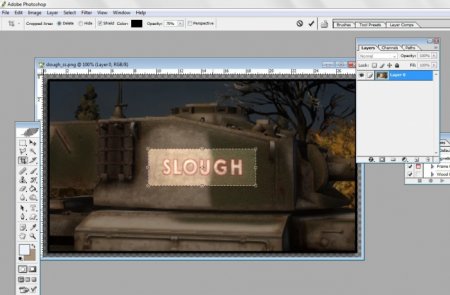
Текст на зображенні. Як додати шрифти «Фотошоп»
Про те, як додати шрифти «Фотошоп», корисно буде дізнатися всім численним користувачам цієї чудової програми. Адже для створення оригінального
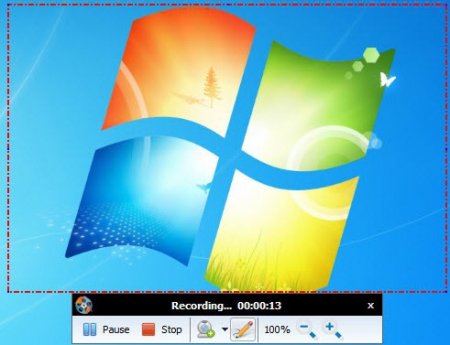
Як записати відео з екрану монітора комп'ютера
Не завжди інструкції по роботі з програмним забезпеченням створюються в текстовому форматі. Користувачі часто цікавляться тим, як записати відео з
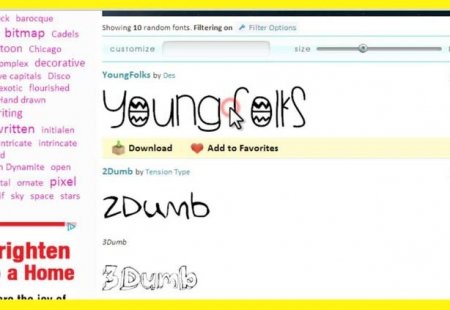
Як встановити шрифт в "Фотошоп"
Природно, що головне в тексті - це його зміст, але сприйняття тексту настільки залежить від його накреслення, що в деяких випадках написане навіть не
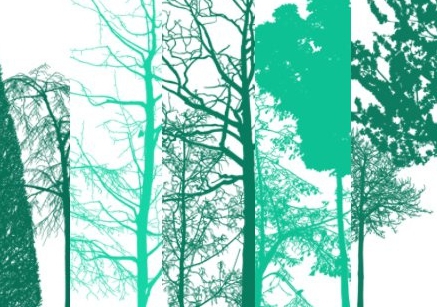
Як встановити кисті в "Фотошоп". Готові та авторські пензлі для Фотошопа"
Кисті - один з найбільш зручних і популярних інструментів програми «Фотошоп». При вмілому їх поєднанні з іншими можливостями програми можна досягти
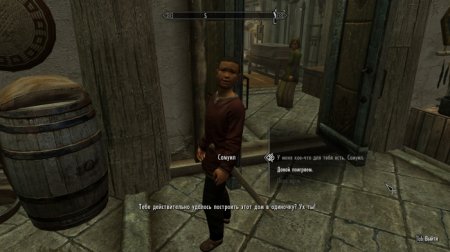
Розбираємося, як встановити українізатор на ігри
Сьогодні ми поговоримо про те, яким чином можна русифікувати ту чи іншу гру. Давайте подивимося, яким чином встановлюють русифікатори.